Cum să remediați problema ecranului de încărcare infinit Skyrim?

Aflați metode eficiente pentru a rezolva problema frustrantă a ecranului de încărcare infinit Skyrims, asigurând o experiență de joc mai fluidă și neîntreruptă.
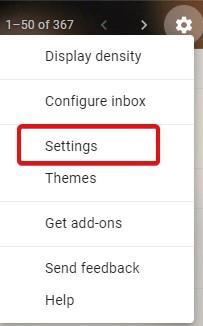
Fără ca un număr de utilizatori să știe, Gmail are o varietate de funcții pe care mulți dintre noi nu le folosesc. De fapt, utilizarea opțiunilor de editare a textului, cum ar fi caracterele aldine și cursive, este, de asemenea, foarte neobișnuită în timpul compunerii e-mailurilor. Motiv?
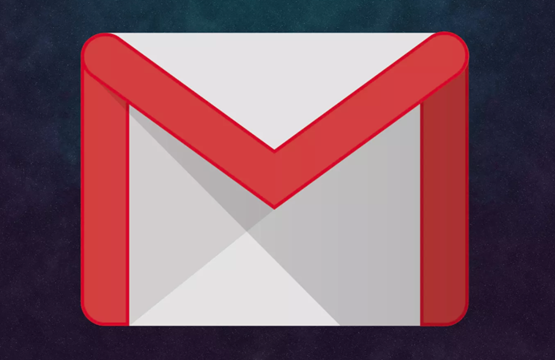
E-mailurile ar trebui să fie formale, dar răspunsuri la întrebări, instrucțiuni și sarcini atribuite. Acesta este motivul pentru care e-mailurile sunt cel mai frecvent utilizate în setările profesionale în loc de comunicările personale. Apropo de „rapid”, cât de des ai răspuns rapid la e-mailurile șefului tău sau în a trimite instrucțiuni subordonaților tăi. De acord sau nu, crearea de e-mailuri descriptive și informative necesită timp. Nu vă puteți permite să comiteți greșeli sau erori, să omiteți puncte cheie sau să neglijați problemele de lizibilitate în timpul redactării e-mailurilor. Și, prin urmare, datorită unei asemenea atenții la detalii, oricât de rapid ai vrea să fii, pur și simplu nu poți.
Așadar, aici enumeram câteva comenzi rapide de la tastatură Gmail foarte utile, care vă pot economisi timp și vă pot ajuta să vă optimizați utilizarea Gmail. Poate fi nevoie de puțină practică pentru a le memora pe fiecare dintre ele, dar vă garantez că le veți folosi imediat pe cele mai frecvente. Așadar, investește doar câteva minute în această lectură, învață aceste comenzi rapide de la tastatură Gmail și economisește-ți mult timp pe care îl aloci redactării zilnice de e-mailuri oficiale.
Cum se activează comenzile rapide de la tastatură Gmail?
Pasul 1: Faceți clic pe butonul Setări și apoi mergeți la meniul Setări .
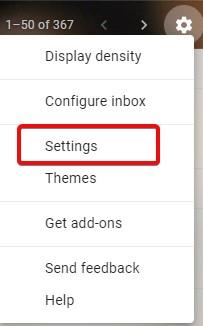
Pasul 2: în fila General , derulați în jos pe ecran și găsiți Comenzi rapide de la tastatură .

Pasul 3: Activați comenzile rapide de la tastatură și faceți clic pe Salvare modificări .
Comenzi rapide de la tastatură Gmail pe care le puteți folosi pentru a economisi timp
| Compune e-mail | |
|---|---|
| Compuneți o e-mail proaspătă | c |
| Adăugați un destinatar CC | Ctrl+Shift+c |
| Adăugați un destinatar BCC | Ctrl+Shift+b |
| Trimite e-mail | Ctrl+Enter |
| Inserați linkul | Ctrl+k |
| Inserați linkul către text | (Selectați text) —-> (Ctrl+k) |
| Răspunde la un e-mail | r |
| Răspunde într-o fereastră nouă | Shift+r |
| Răspundeți tuturor într-un lanț de corespondență | A |
| Răspundeți tuturor într-un lanț de corespondență în fereastră nouă | Shift+a |
| Salveaza schita | Ctrl+s |
| Redirecționați un e-mail | f |
| Inbox | |
|---|---|
| Căutați Inbox | / |
| Pagina următoare pe Inbox | g+n |
| Pagina anterioară din Inbox | g+p |
| Selectați toate conversațiile pe o pagină Inbox | *+a |
| Deselectați toate conversațiile | *+n |
| Selectați toate conversațiile citite | * + r |
| Selectați toate conversațiile necitite | *+u |
| Acțiuni de sărituri | |
|---|---|
| Salt la pagina Inbox | g+i |
| Salt la Mesaje trimise | g + t |
| Salt la Conversații cu stea | g+s |
| Salt la Schițe | g+d |
| Salt la Toate e-mailurile | g+a |
| Salt la secțiunea Etichete | g+l |
| Accesați secțiunea Toate e-mailurile | g+a |
| Acțiuni pentru conversația selectată | |
|---|---|
| Marcați sau selectați conversația | X |
| Comutați la următoarea conversație | j |
| Comutați la conversația anterioară | k |
| Dezactivați sunetul conversației selectate | x —> m |
| Arhivați conversația selectată | x —> e |
| Ștergeți conversația selectată | x —> # |
| Marcați conversația selectată ca citită | x —> (Shift+r) |
| Marcați conversația selectată ca necitită | x —> (Shift+u) |
| Marcați ca Important | (x —> +) sau (x —> =) |
| Marcați ca neimportant | x —> – |
Notă: Pentru a marca conversația, trebuie să apăsați ( x ) . Dacă doriți să marcați mai multe conversații, comutați în sus și în jos folosind ( j ) și ( k ), apoi apăsați ( x ).
| Formatarea textului în e-mail | |
|---|---|
| Îndrăzneţ | Ctrl+b |
| cursive | Ctrl+i |
| Subliniați | Ctrl+u |
| Aliniere la stânga | Ctrl + Shift + l |
| Aliniați dreapta | Ctrl + Shift + r |
| Aliniere la centru | Ctrl + Shift + e |
| Schimbarea fontului (Următorul) | Ctrl + Shift + 5 |
| Schimbarea fontului (Anterior) | Ctrl + Shift + 6 |
| Măriți dimensiunea fontului | Ctrl + Shift și + |
| Reduceți dimensiunea textului | Ctrl + Shift + – |
| Numerotare | Ctrl + Shift + 7 |
| Gloanțe | Ctrl + Shift + 8 |
| Textul citat | Ctrl + Shift + 9 |
NOTĂ: Pentru utilizatorii de Mac, care nu au un buton Ctrl pe tastatură, pot folosi butonul de comandă pentru a utiliza comanda rapidă acolo unde este necesar.
Acestea sunt cele mai utile comenzi rapide de la tastatură care sunt utilizate în mod regulat la redactarea e-mailurilor. Da, există câteva cu care ar dura puțin să se obișnuiască, dar odată ce ai devenit expert, ai economisi cel puțin o jumătate de oră din orele cruciale ale biroului. Și crede-mă, chiar și 30 de minute sunt multe atunci când trebuie să te lupți prin grămada zilnică de muncă.
Apropo, în cazul în care uitați oricare dintre aceste comenzi rapide, tastați ( Shift+?) .
Deci, continuă, activează comenzile rapide de la tastatură pe Gmail și începe să le folosești. Spune-ne cum îți schimbă rutina. Dacă ați folosit deja aceste comenzi rapide Gmail, spuneți-ne cum ați profitat folosindu-le și dacă v-au fost vreodată utile.
Pentru mai multe sfaturi și trucuri, urmăriți Systweak pe Facebook și Twitter și obțineți cele mai recente actualizări de blog direct pe fluxurile dvs. de socializare.
Aflați metode eficiente pentru a rezolva problema frustrantă a ecranului de încărcare infinit Skyrims, asigurând o experiență de joc mai fluidă și neîntreruptă.
Nu pot lucra brusc cu ecranul meu tactil pentru reclamație HID. Nu știu ce mi-a lovit computerul. Dacă ești tu, iată câteva remedieri.
Citiți acest ghid complet pentru a afla despre modalități utile de a înregistra seminarii web live pe computer. Am împărtășit cel mai bun software de înregistrare a webinarului și instrumente de înregistrare a ecranului superior și de captură video pentru Windows 10, 8, 7.
Ați făcut clic accidental pe butonul de încredere din fereastra pop-up care apare după conectarea iPhone-ului la un computer? Doriți să nu aveți încredere în acel computer? Apoi, parcurgeți articolul pentru a afla cum să nu aveți încredere în computerele pe care le-ați conectat anterior la iPhone.
Vrei să știi cum poți reda în flux Aquaman chiar dacă nu este disponibil în țara ta pentru streaming? Citiți mai departe și până la sfârșitul postării, vă veți putea bucura de Aquaman.
Aflați cum să salvați cu ușurință o pagină web ca PDF și să descoperiți diverse metode și instrumente pentru conversia conținutului web în fișiere PDF portabile pentru acces offline și partajare.
Adăugați note la documentele dvs. PDF - Acest ghid cuprinzător vă va ajuta să adăugați note la un document PDF cu diferite metode.
Acest blog va ajuta utilizatorii să descarce, să instaleze și să actualizeze driverul Logitech G510 pentru a se asigura că pot utiliza pe deplin funcțiile acestei tastaturi Logitech.
Explorați pașii de depanare și metodele dovedite pentru a rezolva problemele întârziate în Rainbow Six Siege, asigurând o experiență de joc mai fluidă și mai plăcută
Acest blog îi va ajuta pe jucători să schimbe regiuni în League of Legends și să joace din diferite regiuni de pe tot globul.








